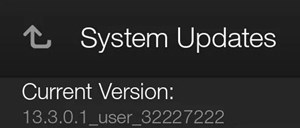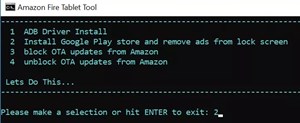Budući da je Kindle Fire Amazonov proizvod koji pokreće Fire OS, nema ugrađenu trgovinu Google Play (dizajnirana za Android). Umjesto toga, uređaj ima Amazon Appstore.

Iako Appstore ima sve potrebne aplikacije za poboljšanje vašeg Kindle Fire iskustva, možda biste željeli dodati i neke aplikacije s Google Playa. Da biste to učinili, morat ćete ručno instalirati aplikaciju Play Store na svoj Amazon tablet.
Ovaj je proces moguć jer oba uređaja imaju slične operativne sustave. Međutim, to nije tako jednostavno. Ovaj članak će detaljno objasniti proces.
Prvo: provjerite svoju verziju Kindle Fire
Možete instalirati Google Play na svoj Kindle Fire pomoću jedne od dvije dostupne metode - ili ćete ručno rootati uređaj ili ćete instalirati potrebne APK datoteke.
Metoda koju ćete koristiti ovisi samo o verziji vašeg Kindle Fire. Starije verzije zahtijevaju rootanje, što je teži proces.
Ako ne znate verziju svog Kindle Fire, možete je provjeriti u izborniku Postavke. Slijedite ove upute:
- Otvorite izbornik aplikacije s početnog zaslona vašeg Kindle Fire.
- Dodirnite izbornik "Postavke" (ikona zupčanika).
- Idite na "Opcije uređaja".
- Odaberite "Ažuriranja sustava".
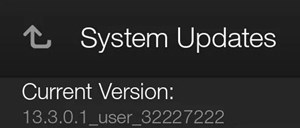
Ako imate Fire OS 5.3 ili stariji, trebali biste slijediti upute za starije verzije Kindle Fire. Za novije verzije možete pogledati odjeljak "Instaliranje APK datoteka" ovog članka.
Za starije verzije Kindle Fire: Rooting uređaja
Ako ste ikada rootali Android uređaj, ne biste trebali imati puno problema jer su operativni sustavi prilično slični.
S druge strane, ako je ovo prvi put da rootate uređaj, temeljito slijedite korake. Ovo nije jednostavan proces i trebat će vam i USB kabel i računalo da biste ga uspješno obavili.
- Idite na aplikaciju "Postavke" s izbornika aplikacija na vašem Kindle Fire.
- Dodirnite "Opcije uređaja".
- Dodirnite serijski broj više puta dok se ispod njega ne prikaže "Opcije za razvojne programere".
- Idite na "Opcije za razvojne programere".
- Uključite "Omogući ADB" u odjeljku "Otklanjanje pogrešaka".

- Potvrdite naredbu kada se to od vas zatraži.
- Priključite USB kabel na Kindle Fire i prazan priključak na računalu. Računalo bi trebalo automatski dobiti potrebne upravljačke programe.
- Dodirnite "U redu" u dijaloškom okviru "Dopusti USB otklanjanje pogrešaka?".
- Otvorite preglednik na računalu.
- Preuzmite Super-Tool-Old.zip.
- Raspakirajte .zip datoteku i pokrenite datoteku 1-Instaliraj-Play-Store.bat. Ovo bi trebalo otvoriti naredbeni redak.
- Upišite '2' za urođenu instalacijsku naredbu.
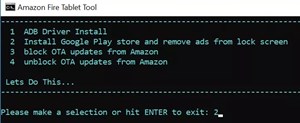
- Pritisnite 'Enter'.
- Pričekajte da tablet instalira aplikaciju.
Nakon što je proces završen, ponovno pokrenite Kindle Fire (isključite ga i uključite) i idite na zaslon aplikacije. Trebali biste vidjeti ikonu trgovine Google Play na popisu aplikacija ili na početnom zaslonu.
Aplikaciju možete koristiti na isti način na koji biste je koristili na svom Android uređaju. Međutim, trebate imati na umu da neke aplikacije neće raditi tako dobro na Fire OS-u.
Za novije verzije Kindle Fire: Instaliranje APK datoteka
Ako je vaš Kindle Fire 3.5.1 ili noviji, možete koristiti lakši način za instaliranje potrebnih podataka. Slijedite ove upute ili pogledajte naš cijeli vodič ovdje.
- Idite na izbornik postavki na vašem Kindle Fire.
- Dodirnite "Sigurnost i privatnost".
- Uključite "Aplikacije iz nepoznatih izvora" kako biste omogućili instalaciju aplikacija trećih strana izvan Appstorea.
- Otvorite web preglednik na tabletu i preuzmite ove četiri datoteke: Google Account Manager, Google Services Framework, Google Play Services 11.5.0.9 (230) ili Google Play Services APK 11.5.0.9 (240) ako imate Kindle Fire HD 8 (2017) ), i Trgovine Google Play Morate samo otići na dno stranice i odabrati gumb 'Preuzmi' za sve ove veze.
- Povratak na početni zaslon.
- Pokrenite aplikaciju "Dokumenti".
- Pronađite "Lokalnu pohranu".
- Odaberite "Preuzimanja".
- Dodirnite svaku APK datoteku da biste je preuzeli. Instalirajte datoteke istim redoslijedom kojim ste ih preuzeli – Google Account Manager, Google Services Framework, Google Play Services, Google Play aplikacija.
Kada instalirate sve potrebne APK datoteke, trebali biste vidjeti aplikaciju Google Play na početnom zaslonu. Provjerite jeste li slijedili točan redoslijed instalacije ili se aplikacija neće uspjeti instalirati.
Oprezno s rutiranjem i APK datotekama
Iako će vam gore navedene metode omogućiti uživanje u uslugama Google Play, one još uvijek nisu potpuno sigurne. Na primjer, nakon što rootate svoj uređaj, izgubit ćete jamstvo, a postoji i mogućnost da sustav ne radi.
Nadalje, instaliranje aplikacija izvan Appstorea (kao što su APK datoteke iznad) uvijek nosi određeni rizik od zlonamjernog softvera ili drugih zlonamjernih podataka. Provjerite imate li odgovarajuće sigurnosne mjere (kao što je softver protiv zlonamjernog softvera) i temeljito slijedite korake.
Jesu li vam gore navedene metode djelovale? Zašto vam je potrebna aplikacija Google Play na vašem Kindle Fireu? Podijelite svoje misli u odjeljku za komentare u nastavku.